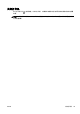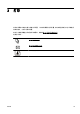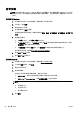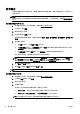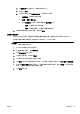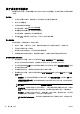User guide
Table Of Contents
- 如何操作?
- 使用入门
- 打印
- 复印和扫描
- 传真
- Web 服务
- 使用墨盒
- 网络设置
- 打印机管理工具
- 解决问题
- 技术信息
- 其他传真设置
- 错误 (Windows)
- 索引
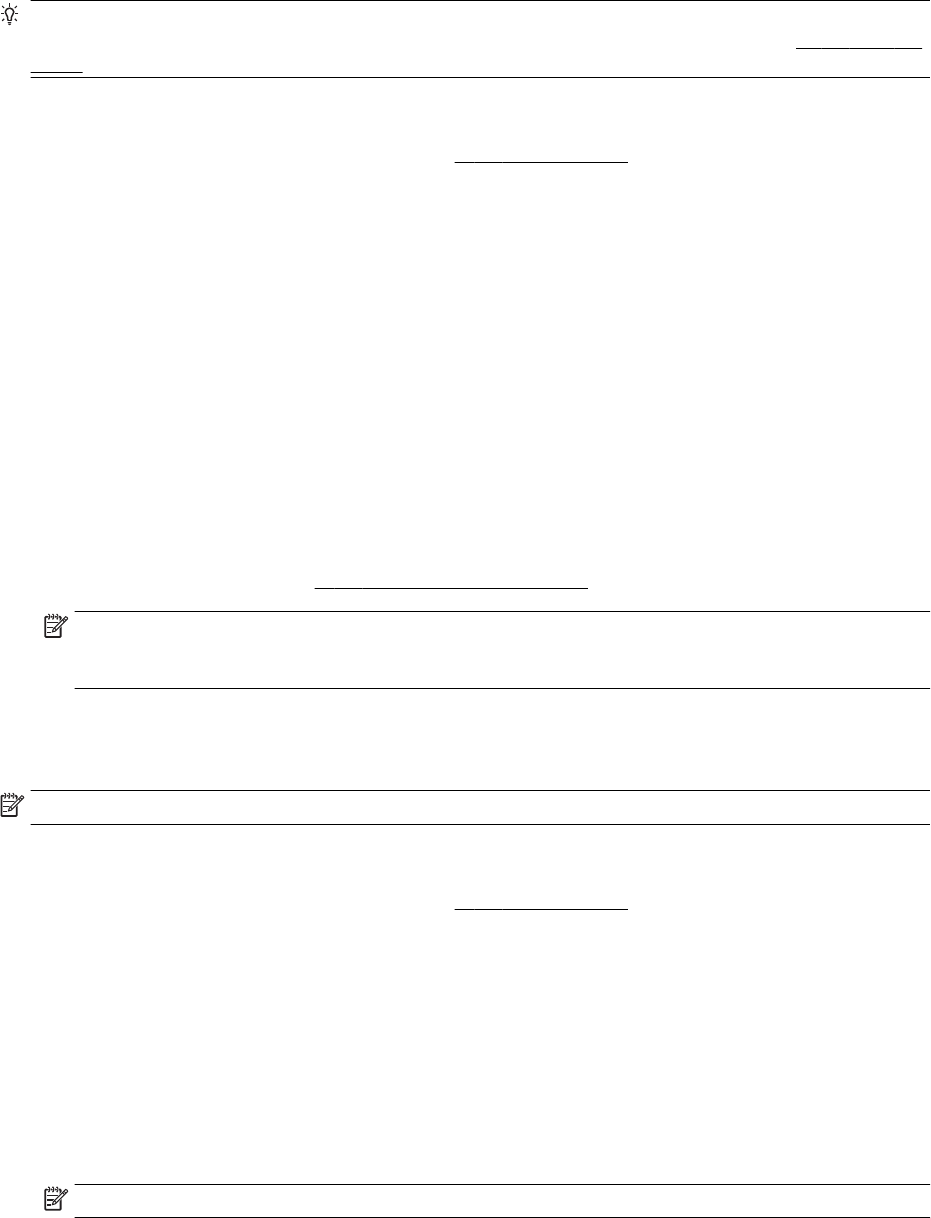
打印照片
不要在进纸盒中留下不用的照片纸。留在纸盒中的纸张可能会卷曲,造成打印质量下降。在打印前,应
将照片纸抚平。
提示:该打印机带有 HP ePrint,这是 HP 提供的一项免费服务,便于您随时随地在支持 HP ePrint 的打
印机上打印文档,而无需使用任何其他软件或打印机驱动程序。 有关详细信息,请参阅
第 81 页的 HP
ePrint。
从计算机打印照片 (Windows)
1. 在纸盒中放入纸张。有关详细信息,请参阅
第 21 页的装入纸张。
2. 从软件中,选择打印。
3. 确保已选择了打印机。
4. 单击该按钮打开属性对话框。
根据所使用的软件应用程序,该按钮可能叫作属性、选项、打印机设置、打印机属性、打印机或首
选项。
5. 选择相应的选项。
●
在布局选项卡上,选择纵向或横向打印方向。
●
在纸张/质量选项卡上,从纸盒选择区域中的介质下拉列表中的选择适当的纸张类型,然后从
质量设置区域中选择适当的打印质量。
●
在纸张/输出区域单击高级按钮,并从纸张大小下拉列表中选择合适的纸张尺寸。
有关更多打印选项,请参阅
第 44 页的关于成功打印的提示。
注:要以最大 DPI 分辨率进行打印,请转至纸张/质量选项卡,从介质下拉列表中选择照片纸,然
后在质量设置区域中选择最佳。 然后单击高级按钮,并从以最大 DPI 打印下拉列表中选择是。 如
要以灰度最大 DPI 打印,请从以灰度打印下拉列表中选择高质量灰度。
6. 单击确定返回属性对话框。
7. 单击 OK,然后单击打印对话框中的打印或 OK。
注:完成打印后,从进纸盒中取出未使用的照片纸。 保存照片纸,以防纸张卷曲影响打印质量。
从计算机打印照片 (OS X)
1. 在纸盒中放入纸张。有关详细信息,请参阅
第 21 页的装入纸张。
2. 从软件的文件菜单中,选择打印。
3. 确保打印机已选中。
4. 设置打印选项。
如果在“打印”对话框中没有看到选项,请执行以下操作。
●
OS X v10.6: 单击“打印机”选项旁边的蓝色三角符以访问打印选项。
●
OS X Lion 和 Mountain Lion: 单击显示详细信息,访问打印选项。
注:下列选项可用于打印机。 选项的位置可能会随应用程序的不同而不同。
40 第 3 章 打印 ZHCN